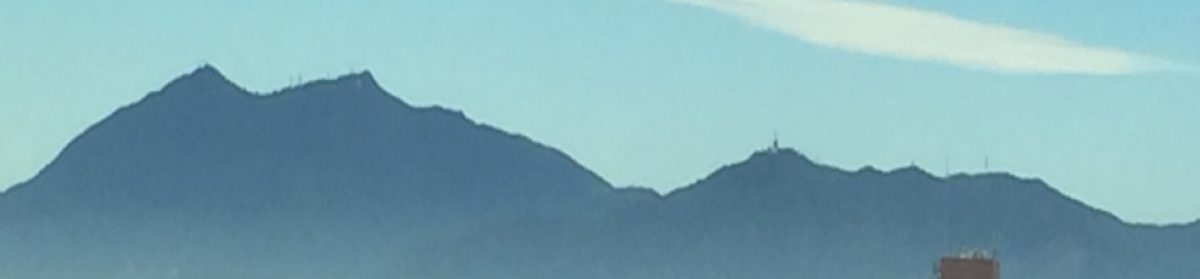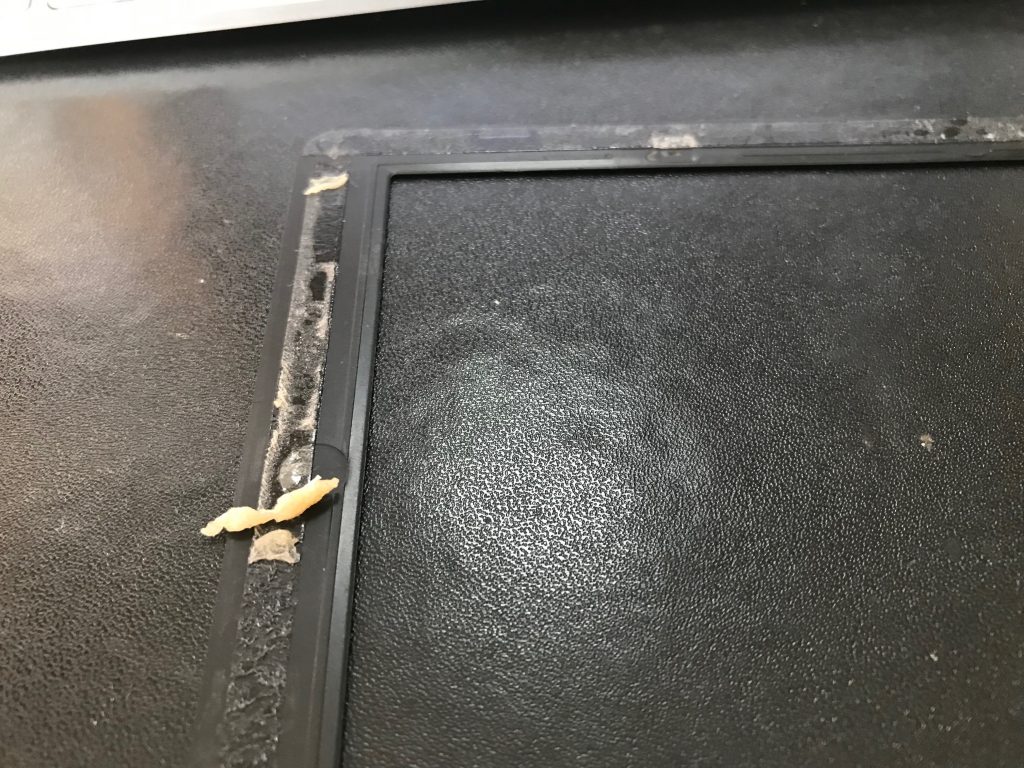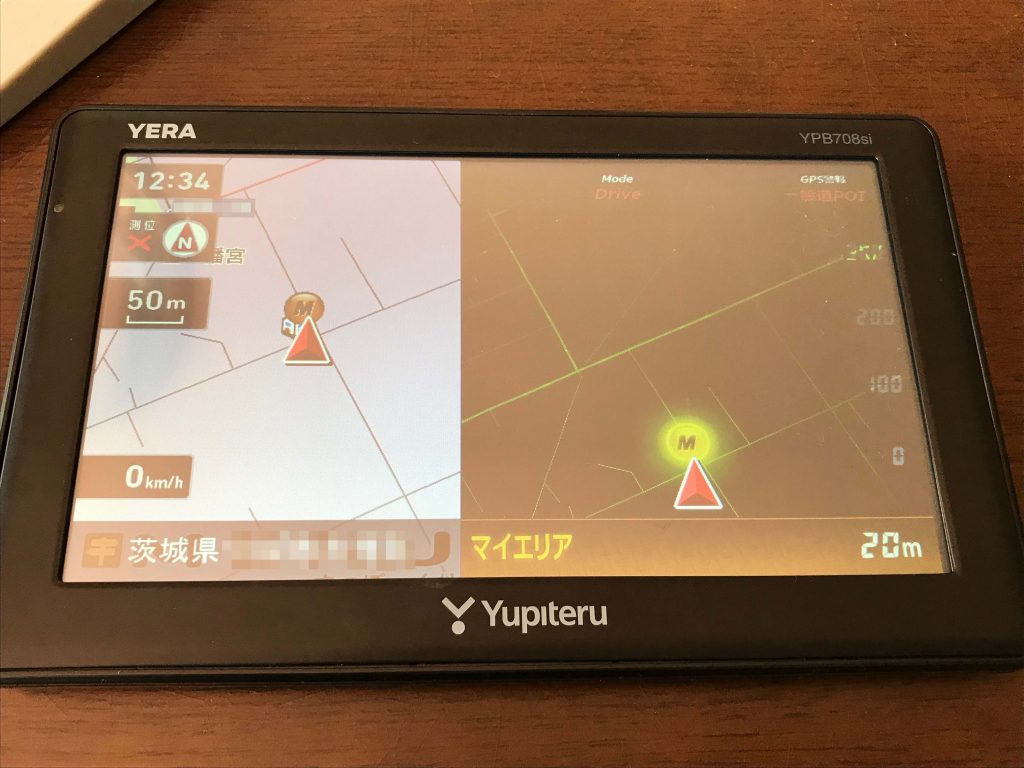序
この記事の作業内容にオリジナリティーはありません.全ては,「軽自動車で車中泊&整備記録 」の「ユピテル カーナビゲーション バッテリー交換 」とその関連記事によるものです.同サイトの著者の方は,情報ゼロの状態で果敢にカーナビの殻割りに挑まれ,試行錯誤とその結果得られたノウハウを余すことなく公開されていて,そのフロンティアスピリットと寛容さを高く評価します.また,個人的に,楽に安くバッテリー交換できそうなことを感謝いたします
ユピテルのカーナビ
妻の車を買った時に,通販でユピテルの7インチのカーナビを購入し,取り付けました.ご存じの方はご存じと思いますが,そのシリーズのカーナビはバッテリーが内蔵されていて,手で持って歩きながらもナビとして使えます.しかし,今どきスマホのナビの方が,物理的にもソフト的にも文字通りスマートなので,持って歩く必要性はゼロと言って間違いありません.
ユピテルの設計陣が何を考えてそうしているのか解りませんが,車内でシガーライターソケット(アクセサリー用電源)にUSBアダプターを経由してDC5V電源を加えて使用する場合でも,そのバッテリーの正常動作が必須な設計となっているのです.逆に言うと,バッテリーが上がったり不良な状態では,車内でも使えないのです.
もちろん,無線機などでも設定をバックアップするためにボタン電池を内蔵している場合がありますが,主に外部電源を使うのに,本体駆動用のバッテリーが必須という機器は,他に知りません.
そういう訳で,妻の車のカーナビも電源を常時供給しているのに,内蔵バッテリーが使用され,5年の歳月で劣化してしまいました.
買った時の値段を忘れて,「(カーナビごと)買い換えれば良いじゃない」なんて簡単に妻に言ったんですが,調べてみると結構良い値段がします.
そこで開けてみるかと言うことになりましたが,今どきの隙間にへらを差し込んでグイグイと,では開きそうな気配もなく,ネット検索して上記サイトを発見したわけです.
構造が解れば難しいことはない殻割り
スマホを開けるのを殻割りと言いますが,その難しさは,内部構造が解らないところ,こじ開けながら開け方を探るところにあると思います.ネット情報を事前に調べますが,やってみなければ解らないことは多いです.
しかし,このユピテルのカーナビに関しては,「ユピテル カーナビゲーション バッテリー交換 」を参照すれば一切難しいことはありません.
強いて言えば,パネルの額縁をはがすのは外側からということくらいでしょうか.両面テープが額縁の外側に貼ってあるため,内側からはがそうとしてもなかなかはがれず,額縁にかなりの応力が加わり,不可逆的なゆがみを生じかねません.
先日,Huawei P9 Liteのバッテリー交換をしましたが,もう要らないから捨てようと思っていた,付属のへらが役に立ちました.
額縁を外したところ. あとは,15本のネジを外すだけです.注意すべきは,電源ランプを外に光らせる小さな透明プラスチック部品です.なくさないように,来たるべき組み立ての時まで保存します.
開腹した中の様子. バッテリーのビニール外装をはがしてよく見ると,少し中央がふくらみはじめています
バッテリーの購入
バッテリーは,上記サイトに紹介されていますが,リンクをたどっても「品切れ」となっていました.どうも古い型のようです.大きさと電圧と容量でいろいろ調べたら,HWBAF1互換品が使えそうです.
最安値,送料込みで780円というのを見つけたので迷わず注文しました.なんと,先日購入した,Huawei P9 Lite用の交換バッテリーと同じメーカーの製品でした^^;
つづく .
まだ,途中なもんで^^;
指で触った方が良く解ります.